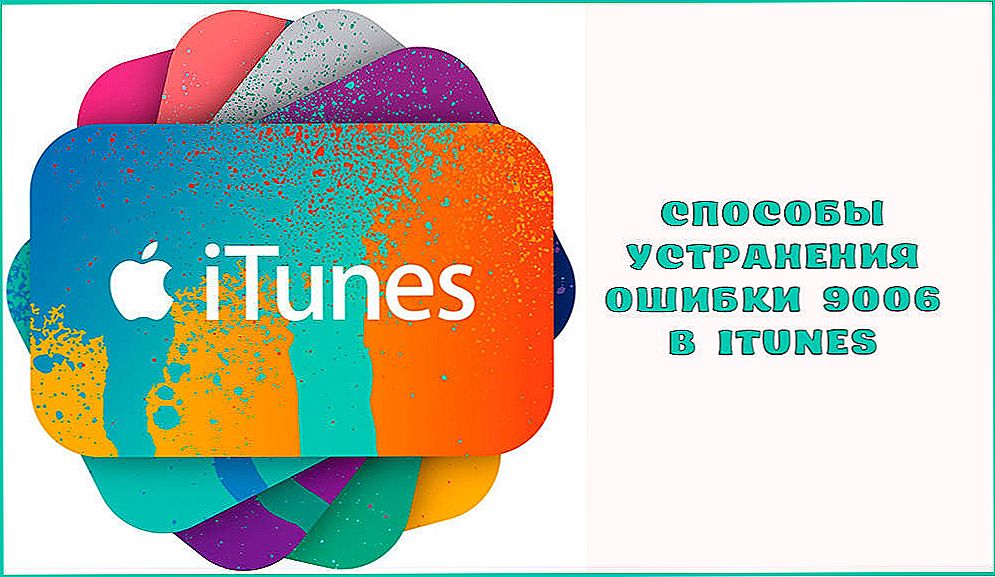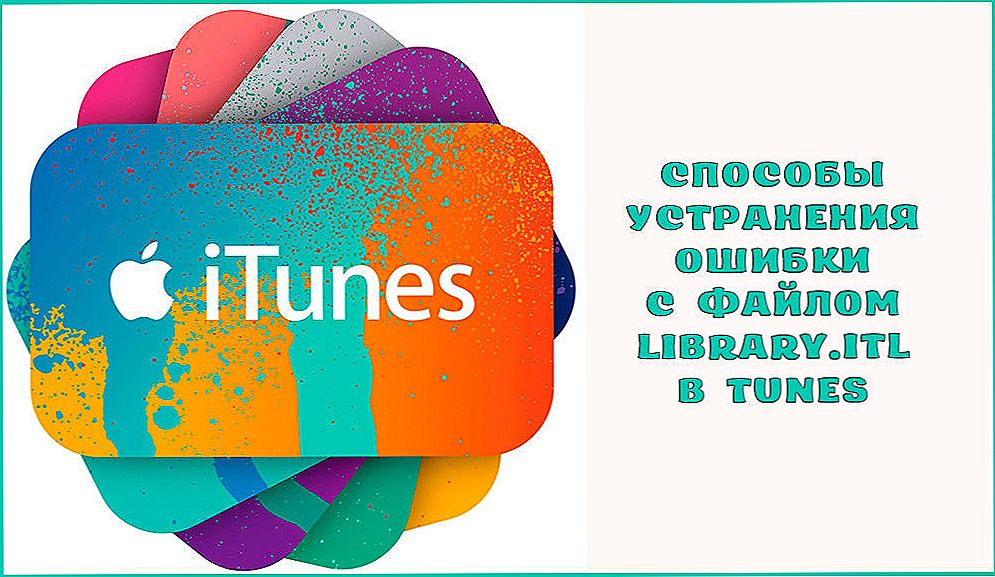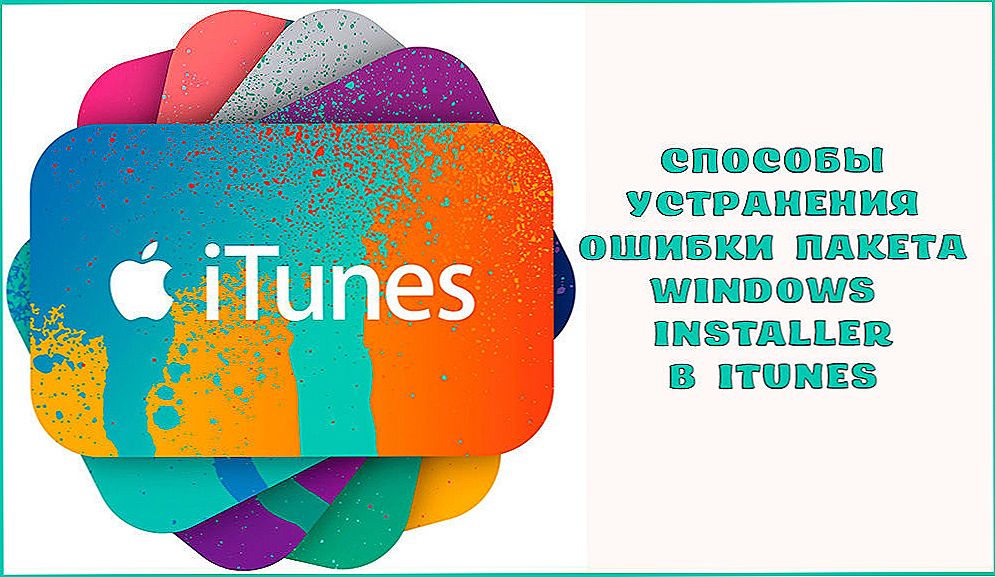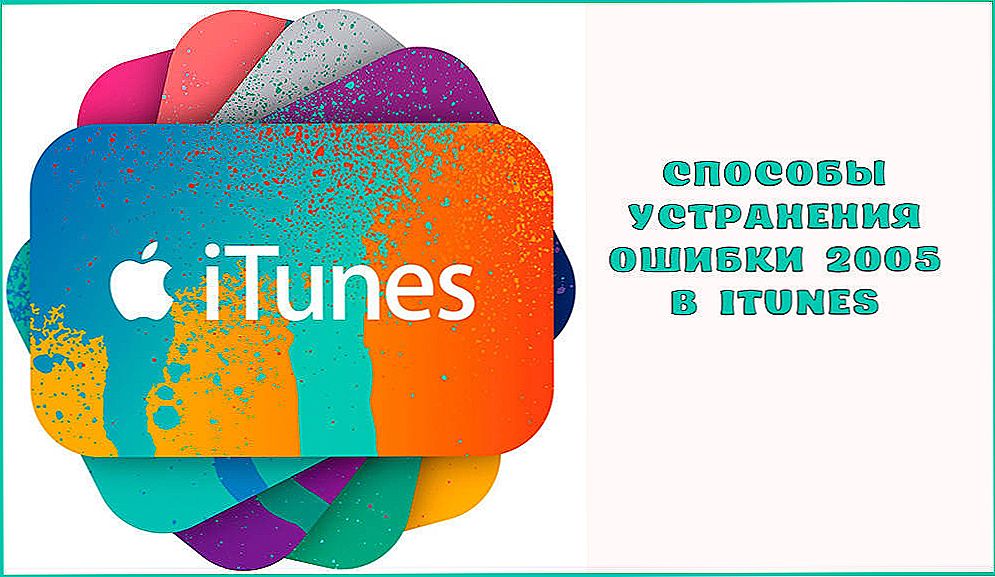O niezawodności produktów firmy Apple są legendarne i nie bez powodu sprzęt naprawdę podoba się właścicielom z jakością i trwałością. Do pracy z urządzeniami wydawane są specjalistyczne aplikacje, takie jak iTunes, ale wszelkiego rodzaju błędy w programie nie są rzadkie, a poszukiwanie ich eliminacji jest już powszechne dla większości użytkowników. Awarie występują zarówno podczas instalowania lub uruchamiania usługi, jak również podczas procedury flashowania smartfona i mogą mieć charakter programowy lub sprzętowy. Lista błędów iTunes jest dość obszerna, każdy z możliwych problemów ma swój własny kod, który pomaga określić naturę wyglądu i rozwiązać problem.
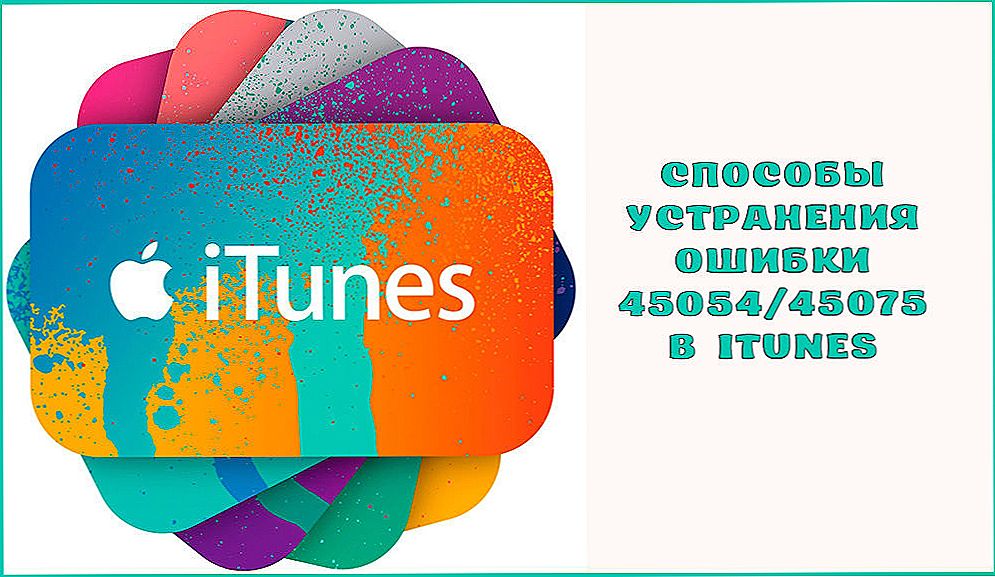
Błąd rozwiązania 45075 w iTunes.
Awarie o numerach 45054, 45075 pojawiają się podczas instalacji Aoczynunów, uruchamiania lub wykonywania innych czynności użytkownika, a dalsza praca z aplikacją jest niemożliwa. Błąd 45075 w programie iTunes wskazuje na awarię oprogramowania, więc można rozwiązać problem samodzielnie, w przeciwieństwie do programu, który ma poważne awarie związane z awariami sprzętu.
Treść
- 1 Objawy błędu 45054/45075
- 2 Przyczyny błędu 45054/45075
- 3 Jak naprawić błąd iTunes 45054/45075
- 3.1 Metoda 1. Zaktualizuj iTunes
- 3.2 Metoda 2: Wyłącz oprogramowanie zabezpieczające
- 3.3 Metoda 3. Uruchom program jako administrator
- 3.4 Metoda 4: Oczyszczanie rejestru
- 3.5 Metoda 5: Uruchom ponownie usługę Apple Mobile Device
- 3.6 Metoda 6: Usuń złośliwe oprogramowanie
- 3.7 Metoda 7. Zaktualizuj system Windows
- 3.8 Metoda 8: Usuń tymczasowe pliki
- 3.9 Metoda 9. Zainstaluj ponownie program iTunes
Objawy błędu 45054/45075
Wyraźną oznaką niepowodzenia jest komunikat o kodzie 45075 i napis "Wymagany komponent iTunes nie jest zainstalowany." Zainstaluj ponownie lub przywróć iTunes (-45075) ". Okno programu zamyka się i nie można kontynuować pracy z nim, dopóki problem nie zostanie rozwiązany. Wyłączenie po pojawieniu się takiego powiadomienia i komputera, a także charakteryzuje się krótkotrwałym "zawieszeniem". Objawy zależą bezpośrednio od źródła problemu.

Przyczyny błędu 45054/45075
Podczas instalacji iTunes może pojawić się wiele błędów 45075
- uszkodzone pliki systemowe lub programowe;
- problemy z łącznością sieciową;
- niepełna instalacja oprogramowania IT, nieprawidłowe pobieranie;
- nieaktualna wersja usługi;
- wpływ złośliwego oprogramowania lub innych aplikacji, które mogą celowo lub omyłkowo uszkodzić pliki iTunes.

Ponieważ prawdziwą przyczyną nieznanego błędu w każdym poszczególnym przypadku jest indywidualne, aby wyeliminować problem, należy zastosować kilka metod, które mogą przywrócić prawidłowe działanie programu.
Jak naprawić błąd iTunes 45054/45075
Po pierwsze, gdy wystąpi ten błąd, upewnij się, że jesteś zalogowany jako administrator, a także sprawdź stabilność połączenia z Internetem. Zaleca się także zamknięcie innych uruchomionych programów, aby uniknąć konfliktu z Aytyuns. Czasami awarię systemu można naprawić, ponownie uruchamiając urządzenia (w urządzeniach z systemem iOS stosuje się wymuszone ponowne uruchomienie, a standardową jest komputer).
Metoda 1. Zaktualizuj iTunes
Do udanego działania programu wymagane jest regularne monitorowanie aktualizacji, z których wydanie instaluje najnowszą wersję iTunes. Możesz sprawdzić nowe opcje w menu Pomoc - Aktualizacje.

Metoda 2: Wyłącz oprogramowanie zabezpieczające
Antywirusy i zapory ogniowe mogą blokować procesy aplikacji, biorąc je pod kątem zagrożeń wirusowych, dlatego też, aby potwierdzić lub odrzucić wersję, która wynika z błędu iTunes jest winą oprogramowania zabezpieczającego, musi być tymczasowo wyłączona.Jeśli niepowodzenie nie pojawi się ponownie, fakt ten zostanie potwierdzony, wówczas Aoczynun powinien zostać wprowadzony z wyjątkiem obrońców systemu.
Metoda 3. Uruchom program jako administrator
Błąd 45054/45075 jest często rozwiązywany przez uruchomienie aplikacji w następujący sposób:
- kliknij prawy przycisk myszy na skrócie iTunes, aby wywołać menu;
- wybierz pozycję "Uruchom jako administrator".

Metoda 4: Oczyszczanie rejestru
Błąd może również wystąpić w wyniku uszkodzonych wpisów w rejestrze, dlatego konieczne jest przeprowadzenie procedury korygowania ich za pomocą specjalnych narzędzi, takich jak ten. Program utworzy kopię zapasową, a podczas procesu skanowania zmodyfikuje rejestr. Procedura będzie użyteczna dla systemu operacyjnego jako całości, ponieważ wydajność systemu ulegnie poprawie.
WAŻNE. Nie należy edytować rejestru ręcznie, ponieważ nawet najmniejszy błąd w działaniach niewtajemniczonego użytkownika może prowadzić do fatalnych konsekwencji dla systemu operacyjnego.Metoda 5: Uruchom ponownie usługę Apple Mobile Device
Usługa Apple Mobile Device Service służy do identyfikacji urządzeń przez program, co jest warunkiem synchronizacji. Często po prostu ponowne uruchomienie usługi AMDS pomaga pozbyć się takich błędów. Aby to zrobić, wykonaj następujące czynności:
- zamykamy Aytyuns, wyłączamy wszystkie podłączone urządzenia;
- jednocześnie przytrzymujemy klawisze Win + R, które dają dostęp do wiersza poleceń;
- jedziemy w żądaniu services.mcs, klikamy "OK", to otworzy konsolę serwisową;
- kliknij prawym przyciskiem myszy usługę Apple Mobile Device Service, aby wyświetlić menu, w którym wybieramy "Właściwości";
- w wyświetlonym oknie w zakładce "Ogólne" wybierz typ uruchamiania "Automatyczny";
- poniżej wciskamy przycisk "Stop service", a po zatrzymaniu kliknij "Start";
- potwierdź akcję, a następnie uruchom ponownie komputer i spróbuj wznowić pracę z iTunes.

Metoda 6: Usuń złośliwe oprogramowanie
Wirusy ukryte w systemie mogą poważnie zepsuć system i pliki programów, a jeśli się ich nie pozbędą, zrobią to ponownie, zakłócając normalne działanie aplikacji. Musisz przeprowadzić głębokie skanowanie komputera za pomocą programu antywirusowego lub narzędzia do leczenia i usunąć złośliwe oprogramowanie, a następnie ponownie uruchomić komputer i wznowić pracę z programem.
Metoda 7. Zaktualizuj system Windows
Zapewniając prawidłowe działanie Aytyunów, nie zapomnij o aktualizacjach systemu. Jeśli nie jesteś skonfigurowany do automatycznego pobierania aktualizacji, możesz "odświeżyć" system Windows za pomocą "Centrum aktualizacji",Przejdź do niego z "Panelu sterowania". Oprócz systemu zaleca się również aktualizację sterowników i antywirusowych baz danych.

Metoda 8: Usuń tymczasowe pliki
Zapychanie systemu nie prowadzi do niczego dobrego, dlatego wymagane jest regularne czyszczenie plików tymczasowych. Pozbądź się niepotrzebnych oszczędności pomoże wbudowanego narzędzia Cleanmgr lub jednego z narzędzi firm trzecich, które pozwalają skutecznie oczyścić system Windows ze śmieci. Możesz również ręcznie usunąć katalog Temp:
- w folderze systemowym użytkownika znajduje się folder "AppData", gdzie powinniśmy iść (jeśli nie jest widoczny, musisz skonfigurować w Eksploratorze, aby pokazywał ukryte pliki);
- w katalogu znajduje się folder "Temp", który należy usunąć;
- jeśli folder tymczasowy nie został usunięty, konieczne jest zamknięcie wszystkich aplikacji, w szczególności na pasku zadań, i ponowienie próby;
- jeśli "Temp" nadal działa, usuń wszystkie zawarte w nim pliki, lub przynajmniej te, które okazują się być usunięte.

Metoda 9. Zainstaluj ponownie program iTunes
Czasami, aby przywrócić wydajność iTunes, powyższe manipulacje nie wystarczą, a błąd 45075 nadal istnieje. W takim przypadku zainstaluj ponownie program, zakończ usuwanie wraz ze wszystkimi towarzyszącymi elementami przy użyciu specjalnych programów narzędziowych lub ręcznie, a następniepo zainstalowaniu najnowszej wersji aytyuns. Usuń inne niż iTunes, potrzebujesz następujących usług Apple:
- Obsługa aplikacji;
- Usługa mobilna;
- Aktualizacja oprogramowania;
- Bonjour;
- Szybki czas.
Po odinstalowaniu składników Apple, musisz sprawdzić, czy są ślady w folderach "Program Files" lub "System32" i usunąć resztki. Jeśli nie można usunąć niektórych wymaganych plików powiązanych z programem iTunes i wiadomości, że są one obecnie używane przez innego użytkownika lub aplikację, należy zatrzymać procesy w Menedżerze zadań. Pozbywając się "ogonów" iTunes, uruchom ponownie komputer, a następnie pobierz i zainstaluj nowy program.
W większości przypadków ta metoda skutecznie rozwiązuje problem, ale czasami nawet to nie działa, może trzeba będzie wyburzyć Windy i zainstalować ją ponownie, ale są to ekstremalne środki do walki z błędem 45054/45075. Ponowne instalowanie systemu Windows jest procesem czasochłonnym i, pomimo pomocy Kreatora instalacji, bez umiejętności, lepiej nie eksperymentować z nim.